android7(Nougat)を使い始めて1ヶ月が経ちました。
使い始めて一番困ったことは、LineやGmailの通知が来なくなったことです。
最初は何が原因かわからず困りましたが、いくつかの設定を変更しちゃんと通知が来るようになりました。
私が、android7(Nougat)に対して行った設定変更を紹介します。
電池の最適化(Dozeモード)
android6以降のAndroidには、「電池の最適化(Dozeモード)」という機能があります。
「電池の最適化(Dozeモード)」は、androidを使用していない時にスリープ中のアプリの動作を制限することでバッテリーの消費を抑える機能です。
Android7では、機能が強化されよりバッテリーを節約できるようになりました。
この機能はデフォルトでオンになっています。
電池の最適化(Dozeモード)の対象外にする手順
電池の最適化(Dozeモード)を有効にしていると、LineやGmailのようにリアルタイムで通知を受け取りたい場合、通知が来ないことがあります。
そこで、LineやGmailのようにリアルタイムで通知を受け取りたいアプリは、電池の最適化(Dozeモード)の対象外に設定します。
[設定]アプリを起動します。
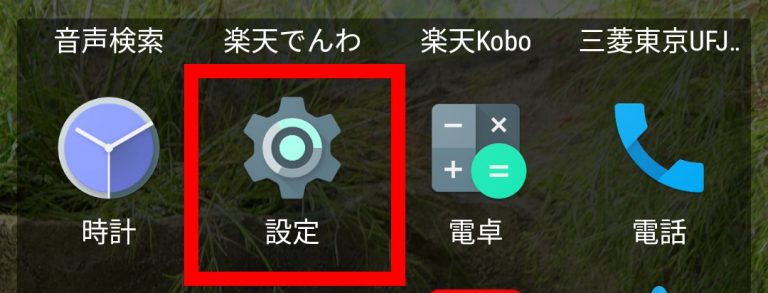
下にスクロールして[電池]をタップします。
画面右上のその他アイコンをタップします。
[電池の最適化]をタップします。
下矢印をタップし、[すべてのアプリ]をタップします。
通知をリアルタイムに受け取りたいアプリをタップします。
[最適化しない]を選択し、[完了]をタップします。
※通知をリアルタイムに受け取りたいアプリについて、この手順を繰り返し行います。
データセーバー
契約内容によって1ヶ月に使用できるデータ使用量は決まっており(私の場合は3GB /月)、上限を超えると通信速度が大幅に制限されてしまいます。
よって、なるべく無駄な通信は行わないようにしたいわけですが、Androidの場合ユーザーが使用していない時でもアプリが勝手に通信を行います。
android7から新しい機能として、データセーバー機能が追加されました。
データセーバーは、ユーザーが意識していないバックグラウンドの通信を制限する機能です。
これにより、バックグラウンドで勝手に通信されることがなくなりデータ使用量を節約することができます。
データセーバーの対象外にする方法
データセーバーでは、LineやGmailのようにリアルタイムで通知を受け取りたい場合、通知が来ないことがあります。
そこで、LineやGmailのようにリアルタイムで通知を受け取りたいアプリは、データセーバーの対象外([データへの無制限アクセス]のリストに追加)に設定します。
[設定]アプリを起動します。
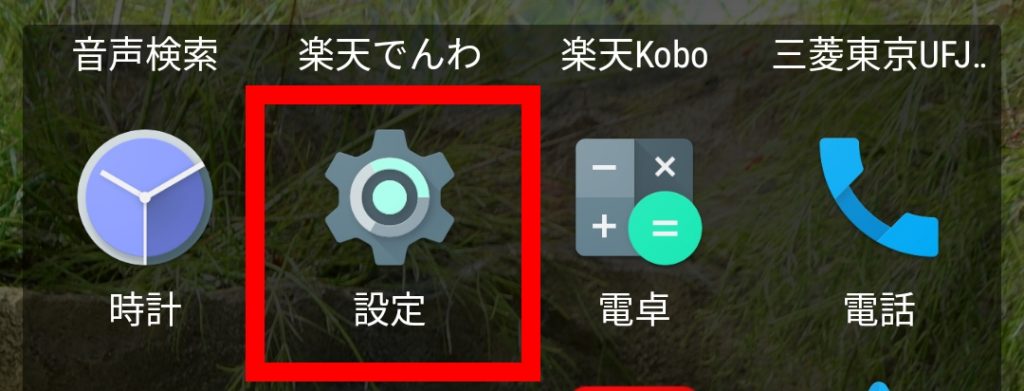
[データ使用量]をタップします。
[データへの無制限アクセス]をタップします。
データセーバーの対象外にするアプリの切り替えボタンをタップします。
※通知をリアルタイムに受け取りたいアプリについて、この手順を繰り返し行います。
データセーバーを使用しない方法
通信量に余裕がある場合は、データセーバーを使用しないという方法もあります。
[設定]アプリを起動します。
[データ使用量]をタップします。
[データセーバー]をタップします。
切り替えボタンをタップし、データセーバーをオフにします。
ハートビートの間隔を短くする
通知を確実に受け取るためには、Googleのサーバと常に接続しておかなければなりません。
しかし、Googleのサーバとの接続は一定時間通信がないと切断されてしまいます。
そのため、android端末は一定時間ごとにGoogleのサーバと通信を行い接続を維持しています。
この一定時間ごとにサーバと通信を行う仕組みのことをハートビートと言います。
この仕組みが正しく動作していれば通知を常に受け取ることができるのですが、ハートビートが実行される前にGoogleのサーバとの接続が切断されてしまうと通知が来なくなってしまいます。
最近利用者が多くなってきた格安SIMでは、Android端末のハートビートの感覚よりも短い時間でネットワークを切断してしまうようで「しばらく操作しないで置いておくと通知が来ない」「通知が来る時と来ない時がある」というような現象に悩まされます。
私も楽天モバイルを使用していますが、これが原因と思われる通知の遅延や通知が来ないということがたびたびありました。
その対策として、ハートビートの間隔をandroidのデフォルト値よりも短く設定することで通知が確実に来るようにします。
ハートビートの間隔を短くする手順
ハートビートの設定値はアプリで簡単に変更することができます。
Playストアから、[Push Notifications Fixer]をインストールします。
[Push Notifications Fixer]アプリを起動します。
[Mobile heartbeat interval]をタップします。
[5minutes(recommended)]をタップします。
[Wi-Fi heartbeat interval]をタップします。
[5minutes(recommended)]をタップします。
[Apply settings]をタップします。
以上で設定は完了です。
※[Push Notifications Fixer]はandroidの設定値を書き換えるアプリで常駐している必要はありません。通知が届くようになったらアンインストールしてしまって大丈夫です。
まとめ
Android7でLineやGmailの通知を受信するための設定方法を説明しました。
Androidで通知が来ないという問題は、多くの人が経験したことがあると思います。
原因がわからないと何をどうしていいのか対処のしようがありません。
この記事では、私がAndroid7を使い始めて通知が来ないことに悩み、実際に対処した方法をまとめました。
android7(Nougat)を使っている方はすべて当てはまるはずなので、まずはこの3つを1つずつ確認してみて下さい。
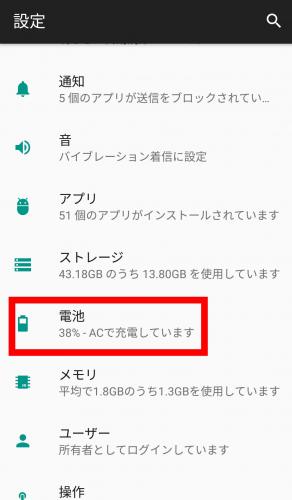

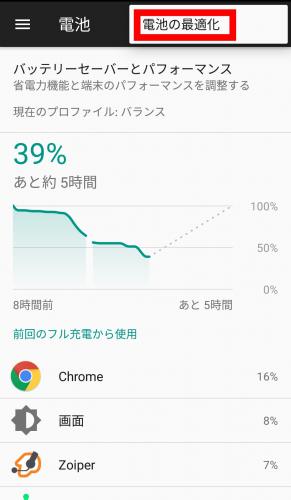
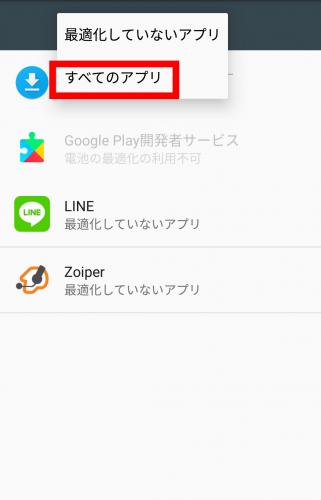
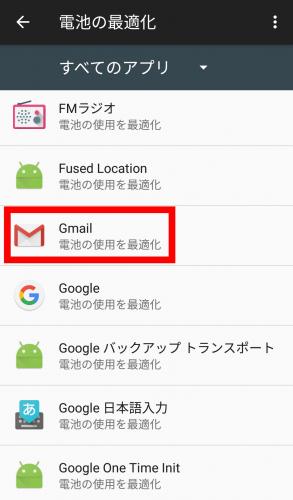
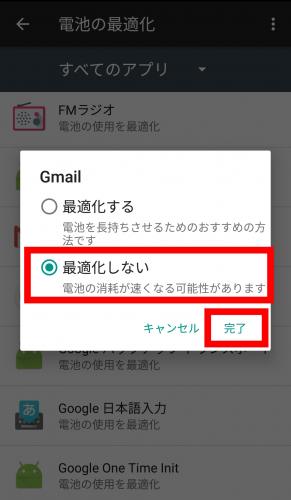
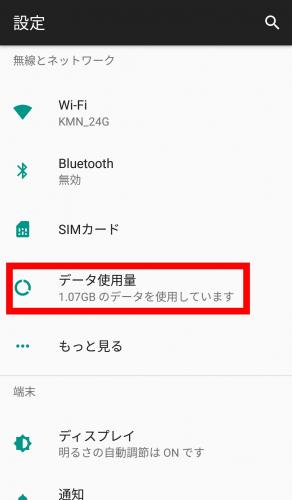
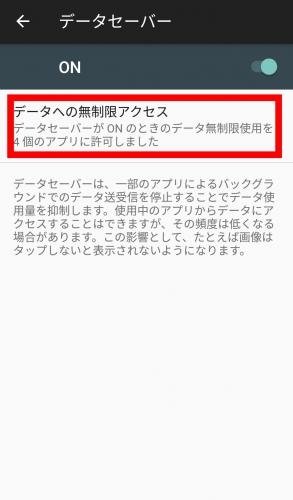
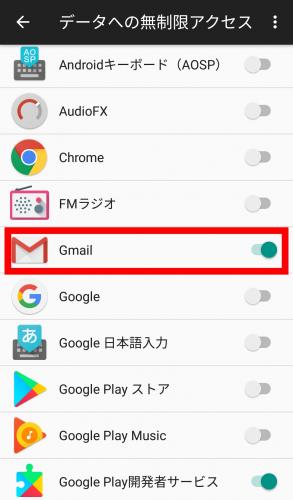
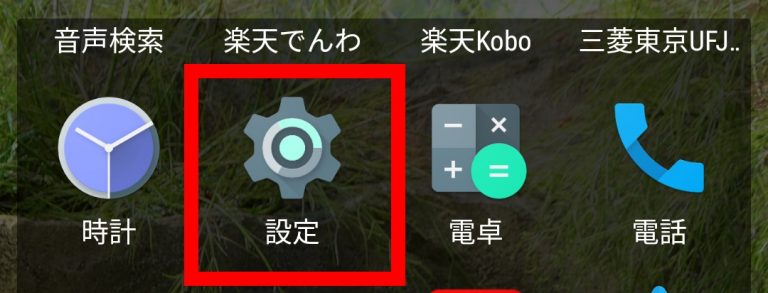
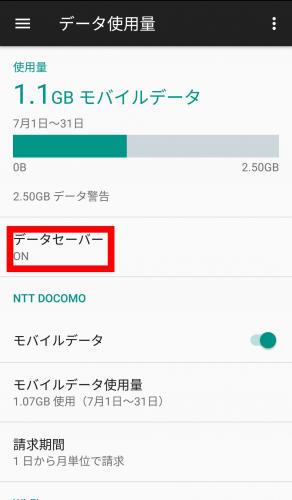
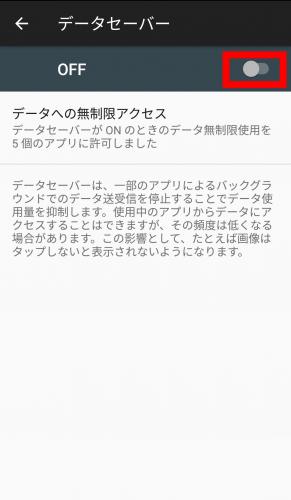
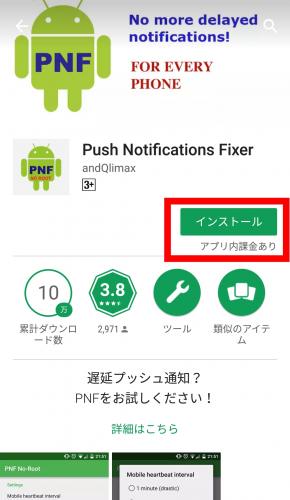

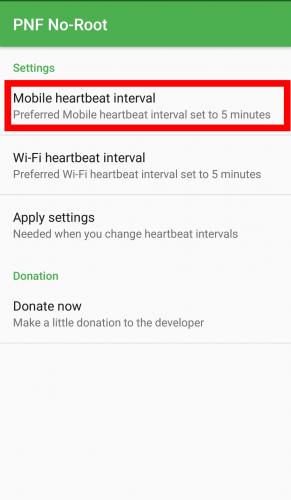
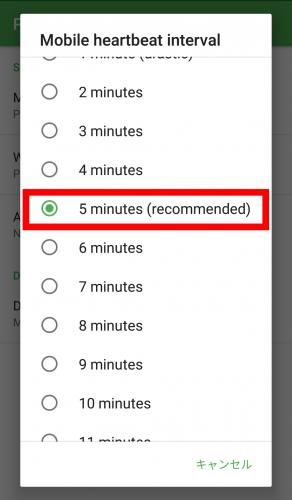
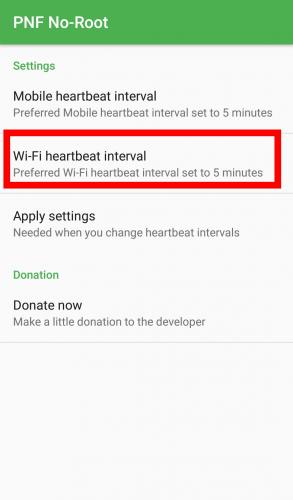
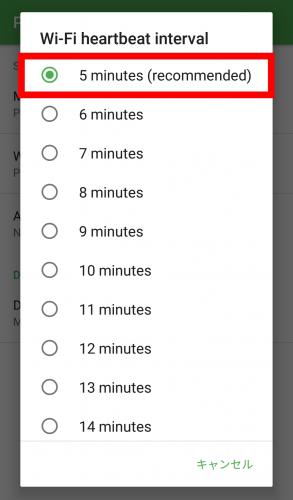
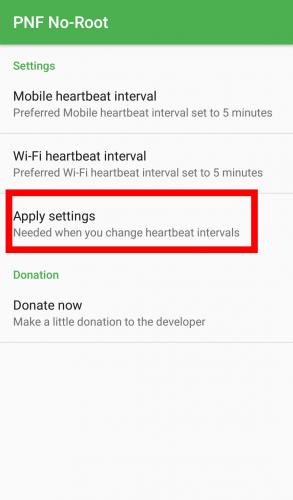

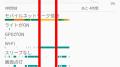
コメント
Android7.1に変えて半年。やっとgmailもNHKの速報もほぼリアルタイムで来た!感謝しかないです。ありがとう。
さいとうさん
記事を読んでいただき、ありがとうございます。
お役に立てたようでよかったです!